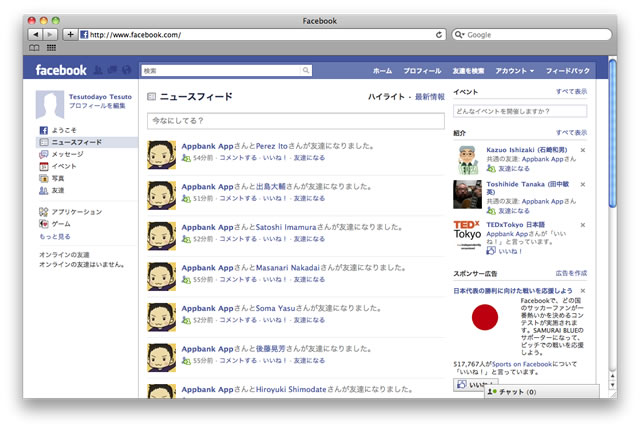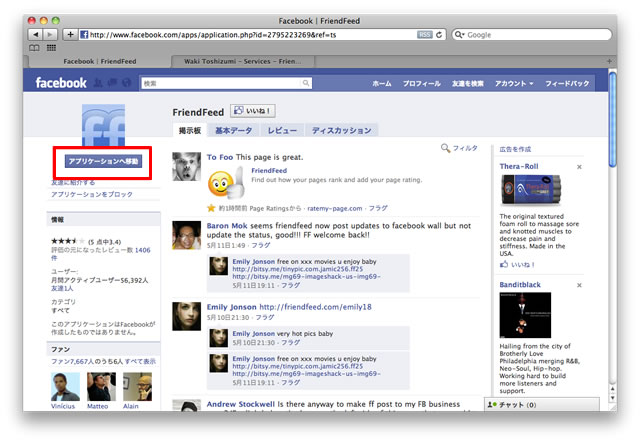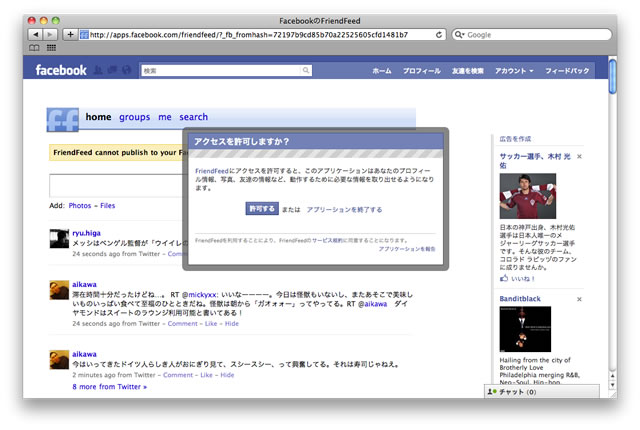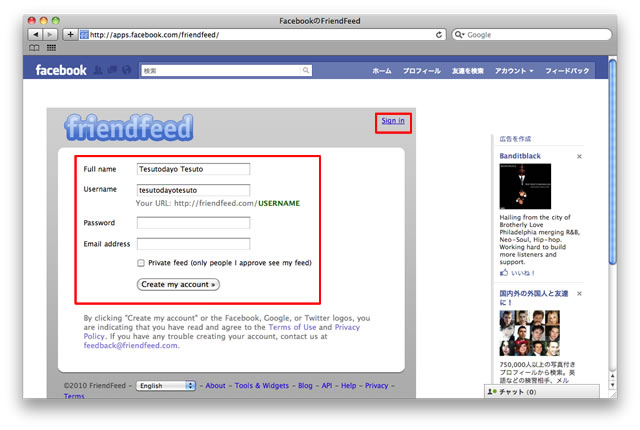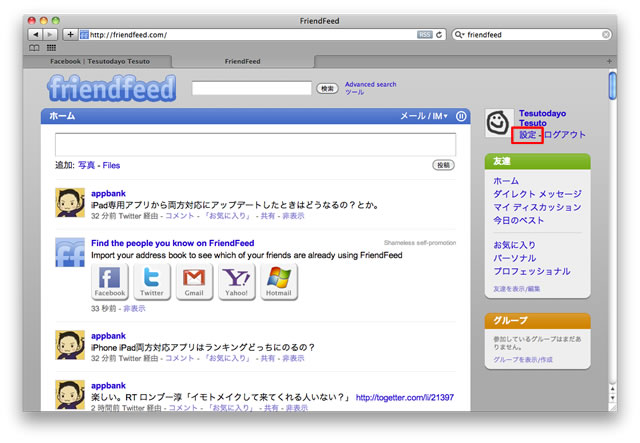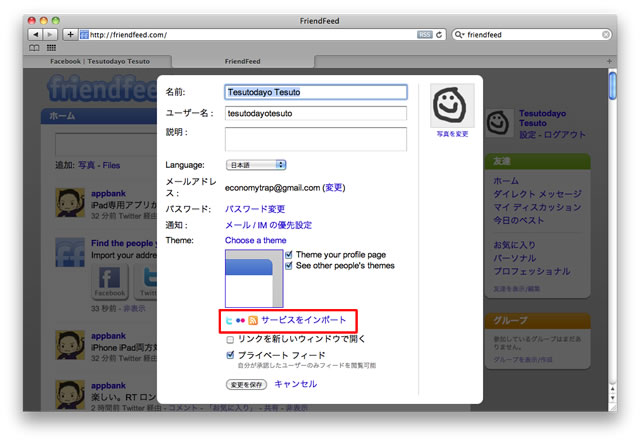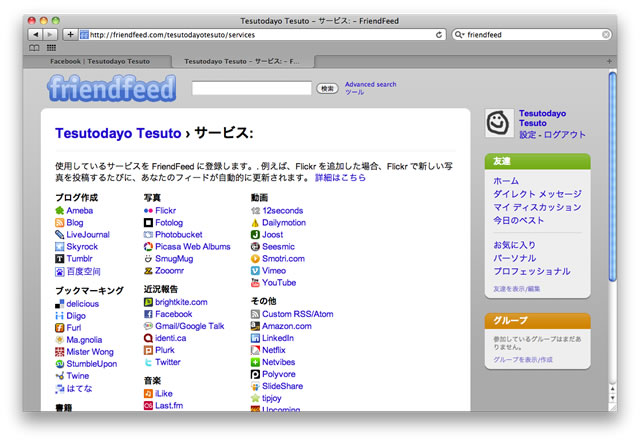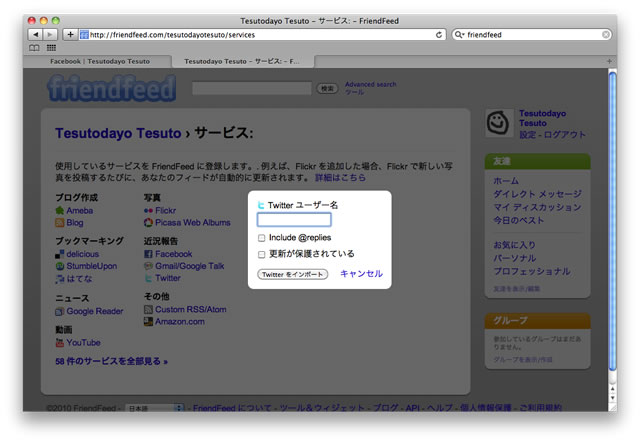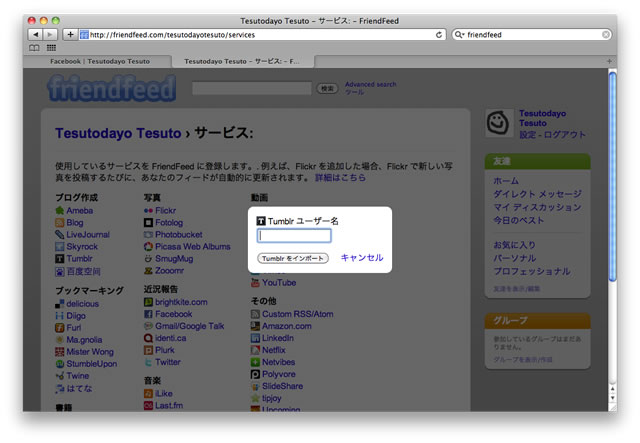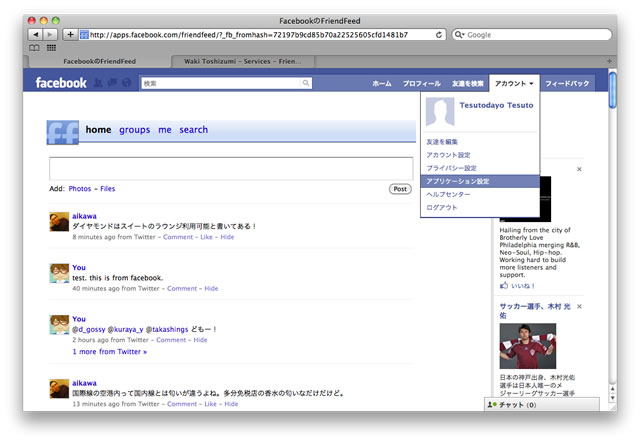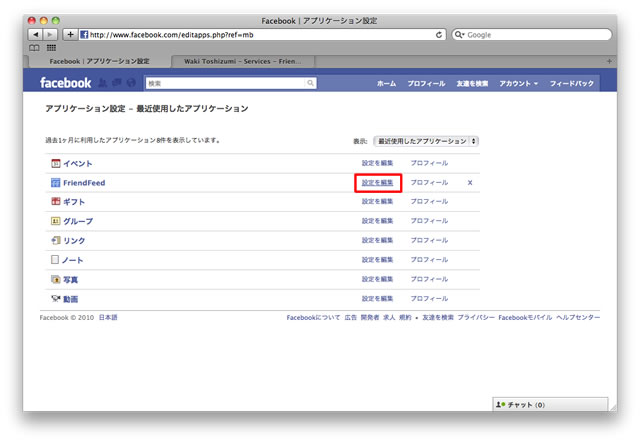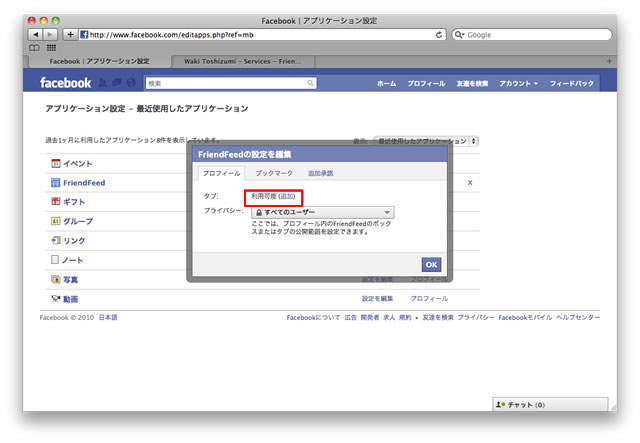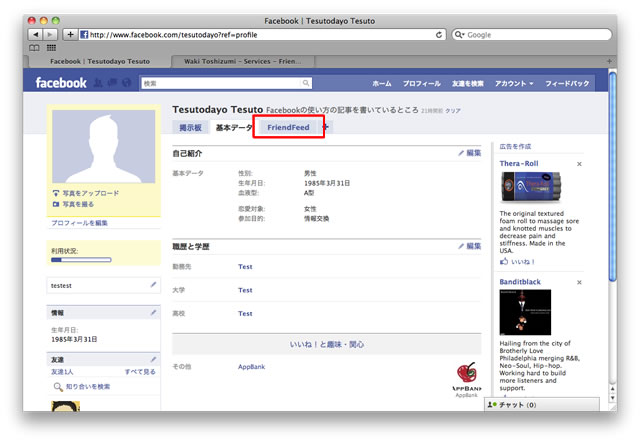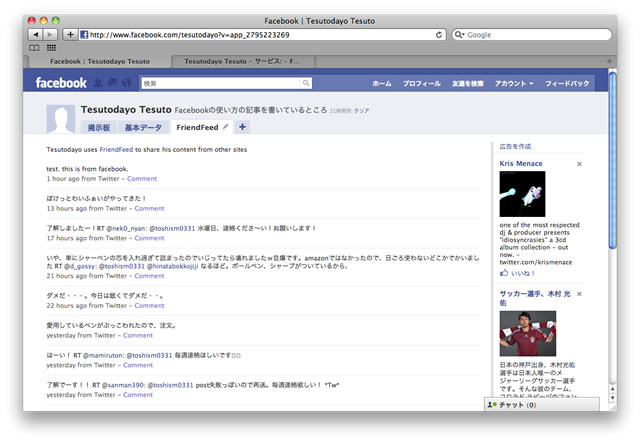Hi, Toshismです。
Facebookをはじめよう!というテーマでお送りしている特集も第3回を迎えました。第1回、第2回と共に多くの反応を頂いております。
さて、今回のテーマは、twitter、tumblr、ブログをFacebookに表示させる!です。「twitterのつぶやきを自分のページに表示したい・・・」「ブログの更新をfacebookに表示したい・・・」そんな想いを実現しましょう!
使うツールはfriendfeed!!Web上のさまざまなサービスをひとまとめにして配信してくれるツールです。twitterとFacebookを直接連携させる機能には不具合があるようなので、今回はfriendfeedを選択しました。というわけで、早速設定していきましょう!
(Appbankと友達になる方法はこちら→Facebookの使い方。第1回)
friendfeedをFacebookで使えるようにする
Facebookにログインしましょう。もうそろそろおなじみの画面になってきましたか?いかがでしょう。
それではここで、画面上部の検索窓から「friendfeed」と検索してみましょう。検索結果に「アプリケーション」と「ホームページ」が出現すると思います。ここでは必ず「アプリケーション」を選択してくださいね。
すると、friendfeedのページが表示されます。ここで、左上の「アプリケーションへ移動」をクリックしてください。
ここから先の数ステップですが、必ずしも私が示したように設定が進むとは限らないようです(toshismが設定した時と、entrypostmanが設定した時で、facebookの動きが異なっていました)。そのため、必ずしも以下に示すような設定の順番にならない可能性もあります。
さて、「アプリケーションへ移動」をクリックすると、以下のような、friendfeedの画面に遷移します。そこで、「アクセスを許可しますか?」という質問をされるはずです。された場合、「許可する」を選択しましょう。
すると、friendfeedのアカウント設定をすることになります。今までfriendfeedを使っていなかった方は、Create my accountからアカウントを作成してください。すでにアカウントを持っている方はSign inを選択してください。
以上でFacebook上でのfriendfeedの設定はだいたい終了です。ここまでできればあとはもうカンタンです。出来なかった方は、ブラウザを変えてチャレンジしたり、何度か再読み込みを行ったりして見てください。それでもダメな場合はコメント欄に!
friendfeedの設定をする
さて、次にfriendfeedの設定をします。まず、https://friendfeed.com/にアクセスしてください。
すると、以下のような画面が表示されるはずです。ここで、画面右の設定を選択してください。
色々と設定する画面になりますが・・・ここで、「サービスをインポート」を選択しましょう。
サービス一覧が表示されると思います。この中から「twitter」や「tumblr」や「blog」を選択していきます。
こちらはtwitterを選択した時の画面。
こちらはtumblr。
friendfeedをプロフィール画面に表示させる
facebookに戻りましょう。ここで「アプリケーション設定」を選択してください。今まで触ったことがない項目かと思います。
その中に、friendfeedがあると思いますので、設定を編集しましょう。
設定の編集画面の「タブ」を追加しましょう。場合によってはこの画面のようにタブとプライバシーだけでなく、ボックスという項目があるかもしれませんが、これは無視でOK!
そして、自分のプロフィール画面に移動します。すると、今までは「掲示板」と「基本データ」しかなかったのが、friendfeedも追加されているではありませんか。
動作していることを確認したらOK!!
以上で第3回の特集は終わりです。また、friendfeedの内容は自動的に「掲示板」にも反映されていますので、掲示板もご覧になってください。
第4回、第5回と続く予定ですので乞うご期待!
関連記事もご覧下さい!
- Facebook: 世界で最も使われているiPhoneアプリの一つ。AppBankと友達になろうぜ!無料。1194
- Facebookの歩き方。第1回: 会員登録方法「友達になる」ファンページに「いいね」!するまで。
- Facebookの歩き方。第2回: ホーム画面、プロフィール画面の理解〜AppBankの「掲示板」に書き込むまで。
- Facebookの使い方。第3回: 自分のtwitter、tumblr、ブログをFacebookに表示させる方法。
- Facebookの使い方。第4回: 情報の公開には気を使おう。プライバシーの設定方法はコレ!
- Facebookの使い方。第5回: Facebookを楽しむための最重要項目!知っている友達を誘おう!面白さが段違い!
- Facebookの使い方。第6回: 友達と交流しよう!「あいさつ」「いいね!」「コメント」「シェア」を使い分けろ!
- Facebookの使い方。第7回: 実は世界最大級の写真サイト。写真で遊びつくせ!